Meeting Feedback
Als Präsenter in einem größeren Teams-Meeting fehlt ihnen in der Regel das direkte Feedback der Teilnehmer. Sie teilen ihre PowerPoint oder Bildschirm und sprechen. Da bleibt wenig Zeit sich auch noch um den Chat und "Hand heben" zu kümmern. Bei kleinen Abteilung-Meeting kann ein Teilnehmer ja noch schnell per Sprache sich melden aber das skaliert nicht. Wie können Sie diese Herausforderung besser lösen?
Dreimal Feedback
Wenn ich an meine größeren Meetings der Vergangenheit denke, dann sehe ich drei Stellen, an denen mir der Rückkanal fehlt:
- Umfrage pro Themenblock
Jeder Vortrag besteht aus mehrere Abschnitten, oft als einzelne PowerPoint-Slides oder andere Abschnitte. Hier bietet es sich an direkt während oder zum Ende des Blocks ein Feedback einzuholen. Es kann ja auch eine offene Frage sein, bei der eine Abstimmung ein Meinungsbild liefern kann. - Allgemeiner Status einzelner Teilnehmer
Früher gab es bei "Livemeeting" einen "Classroom-View" und jeder Teilnehmer konnte seinen Status "Ok, Vortrag zu langsam, Zu Schnell, Habe eine Frage" signalisieren. Ob der Sprecher/Lehrer das dann mitbekommen hat, ist eine andere Sache - Erfolgskontrolle am Ende
Im schulischen Einsatz wäre auch eine kurze Erfolgskontrolle am Ende einer Einheit interessant, d.h. eine kurze Liste von Multiple Choice Fragen. - Feedback am Ende
Wenn Sie einen Webcast halten oder der Vertrieb einen Vortrag hält, dann wird meist ein "allgemeines" Feedback erwünscht. Im Gegensatz zur Schule sind die Fragen aber eher formal und bei vielen Webcasts die gleichen.
Solche Feedbacks gelten natürlich nicht nur für virtuelle Echtzeit-Vorträge. Es gibt ja auch Vorträge in Räumen oder Aufzeichnungen, z. B.
- Aufzeichnungen (z.B. YouTube)
Wenn Aufzeichnungen nachträglich betrachtet werden, dann gibt es z.B. in YouTube die Möglichkeit einen Kommentar zu hinterlassen, der sogar zu einer Diskussion führen kann. Aber auch "Likes" und "Dislikes" sind aktive Möglichkeiten ein recht allgemeines Feedback zu hinterlassen

Sie sehen aber auch die Feedbackrate. Sollten wirklich 894741 Benutzer das Video angeschaut haben, dann sind 33.526 +277 Feedbacks nicht viel. Vielleich sollte YouTube auch ein "Neutral" addieren, um auch diesen Betrachtern eine Option anzubieten. - Präsenzvorträge
Nun stellen Sie sich vor, sie stehen auf einer Bühne oder einem Pult und halten einen Vortrag vor 10,20,50 oder noch viel mehr Teilnehmer. Natürlich kann "Handheben" funktionieren aber wie wäre eine App oder Webseite, über die diese Teilnehmer direkt ein Feedback geben können, sei es als "virtueller Applaus" o.ä.
Damit stellt sich natürlich die Frage, welche Hilfsmittel zur Verfügung stehen
Teams Bordmittel
Lang hat Microsoft hier keine optimierte Lösung angeboten. Infolge dessen haben sich Sprecher unterschiedlicher Hilfsmittel bedient:
- 3rd Party Produkte
Es ist natürlich kein Problem, z.B. im Chat einen Link auf einen anderen Service zu posten oder auf der PowerPoint-Folie einen Kurzlink oder sogar einen QR-Code anzugeben, den ein Teilnehmer aufrufen konnte. Aber "schön" ist das nicht und die Daten landen dann außerhalb des Teams - Microsoft Forms
Natürlich konnten Sie als Office 365-Nutzer auch einfach vorab ein "Form" anlegen und den Link dazu in den Chat posten. Dazu hat Teams sogar einen eigenen Button im Chat-Fenster zu Forms:

- Like auf Chat-Messages
Sie könnten im Chat einfach eine Frage oder Aussage stellen und die Teilnehmer bitte, darauf mit den "Likes" zu reagieren
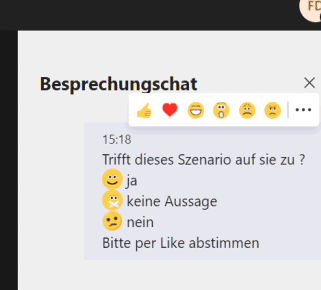
Wir sind aber uns alle einige, dass eine Frage "Bitte im Chat schreiben" her dazu führt, dass viele Leute per Text antworten. - "Hand heben"
Seit dem Frühjahr 2020 hat Microsoft eine weitere Optionen bereitgestellt, mit der eigentlich ein Teilnehmer um Aufmerksamkeit bitten kann. Sie können das natürlich auch dazu missbrauchen, die Teilnehmer zum "Hand heben" aufzufordern, wenn sie mit der Aussage übereinstimmen. Das geht aber nur für ganz wenige Fragen, denn sie wissen ja nicht, wie viele Teilnehmer gar nicht reagieren. - Polly (Beachten Sie
Polly und Datenschutz)
Diese Lösung hatte Microsoft sehr früh eingebunden und beschreibe Sie weiter unten auch. Allerdings ist der Einsatz mittlerweile beschränkt, da dies ein externer Anbieter ist und nur noch 25 Antworten pro Konferenzleiter und Monat kostenfrei sind und die Ablage der Daten in der USA auch ein Problem darstellen könnte. - Microsoft Form
Interessanter ist da die Nutzung von Microsoft Forms für Umfragen, deren Integration Teams zumindest etwas verbessert hat.
Aber es ist natürlich noch Luft nach oben.
Microsoft Forms
Microsoft hat natürlich auch Werkzeuge für "Umfragen" im Office 365 Paket. Mit "Microsoft Forms" können Sie als Office 365 Anwender natürlich auch sehr schnell Fragebögen bauen, die sie dann für die Teilnehmer erreichbar machen können.
- Create a poll in Microsoft Teams
https://support.microsoft.com/en-us/office/create-a-poll-in-microsoft-teams-a3f9112c-01e1-4ee4-bd88-25e4e243b80b
Microsoft integriert die Funktion sogar direkt in Teams. Sie können beim Meeting ein Formular starten.
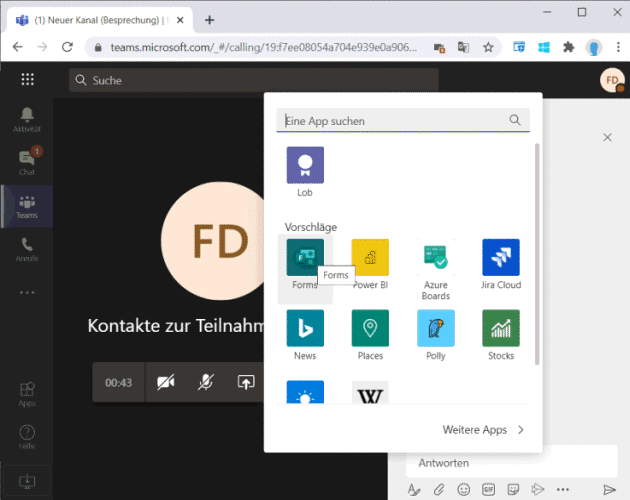
Im Chat-Fenster oder Meeting-Fenster können Sie direkt Forms starten und ihre Frage eingeben
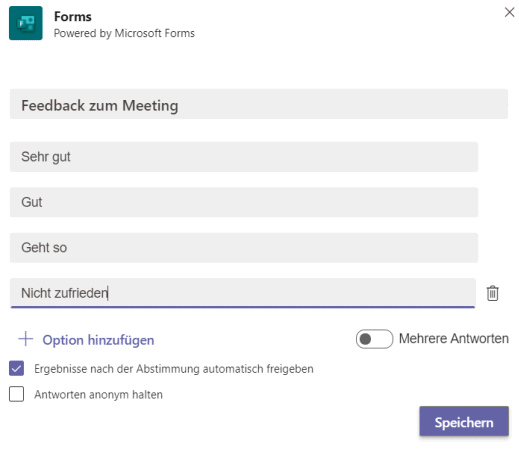
Allerdings ist die grafische Aufbereitung im Chatfenster begrenzt.

So eine "Ad Hoc-Frage" geht speziell bei größeren Events nicht Der Referent kann nicht auch noch beim Sprechen die Fragen formulieren, einstellen und das Feedback auswerten. Sie können die Fragen natürlich auch vorher vorbereiten und dann einfach den Link einbinden. Bei Google gibt es sowas natürlich auch unter https://docs.google.com/forms.
Wenn die "Forms" als eigenständiges vorbereitetes Formular mit mehreren Antworten nutzen, dann ist das größte Problem der Zugriff auf die Ergebnisse in "Echtzeit". Wenn Sie mehrere Fragen in einem Form zusammenfassen, dann sehen Sie als Referent die Ergebnisse erst nach dem Absenden durch den Teilnehmer. Wenn Sie z.B. einen Vortrag mit mehreren Folien halten und nach jeder Folie eine Frage stellen, dann sind das viele einzelne Forms. Interaktion geht anders.
- Insert a form or quiz into PowerPoint
https://support.microsoft.com/en-us/office/insert-a-form-or-quiz-into-powerpoint-1a316f81-9ea7-4bc2-bda0-024c0d780df1 - Einfügen eines Formulars oder einer
Prüfung in PowerPoint
https://support.microsoft.com/de-de/office/einf%c3%bcgen-eines-formulars-oder-einer-pr%c3%bcfung-in-powerpoint-1a316f81-9ea7-4bc2-bda0-024c0d780df1 - Microsoft Forms now available in
PowerPoint
https://techcommunity.microsoft.com/t5/microsoft-forms-blog/microsoft-forms-now-available-in-powerpoint/ba-p/262501 - Giving possibility to import and deploy
Office 365 PowerPoint Forms Add-in in Office
365 Admin
https://office365.uservoice.com/forums/273493-office-365-admin/suggestions/40088218-giving-possibility-to-import-and-deploy-office-365
Teams Polls
Ich würde mir natürlich wünschen, wen ich z.B. in Powerpoint vorbereitete Fragen einbinden könnte, die dann in der Präsentation durch die Teilnehmer anklickbar sind. das ist aber wohl eine Hoffnung. Allerdings scheint auch Microsoft nicht ganz damit zufrieden zu sein, denn anders kann ich mit den neuen Eintrag auf der Teams Roadmap gegen Ende Oktober 2020 nicht erklären.:
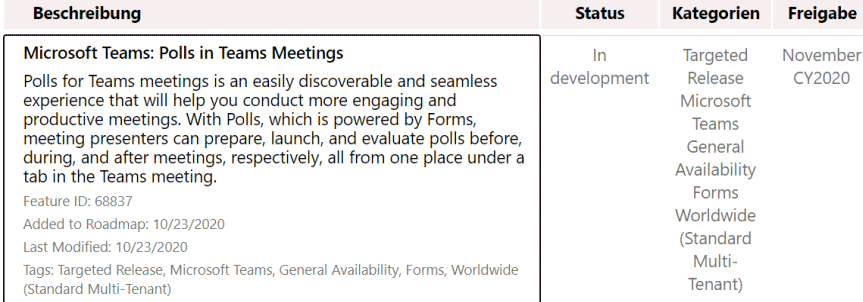
Aber die Beschreibung referenziert natürlich wieder Forms. Wie die Lösung letztlich aussieht, wird man abwarten müssen. Anfang Nov 2020 ist damit weder in meinem produktiven noch den verschiedenen Demo-Tenants etwas zu sehen.
Wird fortgesetzt.
Polly
Schon lange dabei ist die App "Polly", welche Sie in eine Besprechung aber auch einfach in einem Kanal addieren können. Polly ist nicht nur für Meetings interessant, sondern generelle Umfragen.
Achtung:
Polly ist nur kostenfrei, wenn
pro Konferenzleiter nicht mehr als 25 Antworten/Monat
eingehen. Das ist für eine ernsthafte Nutzung deutlich zu
wenig.
Aktuell gehen verschiedene Links in den Dialogen zu Polly.io
und dem "Upgrade"-Preis, der nicht mit Office 365 zu tun hat.
https://www.polly.ai/microsoft-teams-pricing
Sie versteckt sich im folgenden Dialog unter "Lern more"
oder "Upgrade". Die "FreeVersion" kann (Stand Nov 2020) max.
25 Antworten/Konferenzleiter/Monat einsammeln.
Aktuell würde ich Polly daher nicht mehr per Default aktivieren und mir vielleicht Forms oder andere Lösungen anschauen. So verhindern Sie, das Benutzer mit Polly "spielen" und später der Weg zu wechseln aufwändiger ist. Mit Forms steht schon heute eine ähnliche Funktion bereit
- Polly und Datenschutz
- Response Limits Explained
https://www.polly.ai/help/slack/response-limits-explained
3rd Party Feedback
Daher haben einige Sprecher ihre bekannten Hilfsmitteln aus Präsenzvorträgen auch zu Teams übertragen. Die meisten Vorträgen nutzen ja auch bisher PowerPoint und was sollte mich dran hindern auf der PowerPoint eine URL zu posten über die an Teams Vorbei dann eine Kommunikation zwischen Referent und Teilnehmern möglich ist. Ich kann ja in PowerPoint einfach einen Browser einbinden oder über die aktuelle Präsentation schieben. Hier eine nicht repräsentative Liste solcher Dienste.
- MentiMeter
https://www.mentimeter.com/
2 Fragen / Präsentation in der Free-Version. ca. 10€/Monat pro Presenter
https://www.hs-augsburg.de/Didaktik-Medien-Zentrum/Mentimeter.html
How to use Mentimeter in a remote session https://help.mentimeter.com/en/articles/3810352-how-to-use-mentimeter-in-a-remote-session - Tweedback
https://tweedback.de/
https://www.hs-augsburg.de/Didaktik-Medien-Zentrum/Tweedback.html - Pingo
trypingo.com
https://pingo.upb.de
Bei der Uni Paderborn entwickelt und OpenSource. Wird von der Firma Coactum auch als Managed Hosting angeboten
https://blog.coactum.de/category/pingo/
https://blog.coactum.de/pingoplus-angebot/
https://groups.uni-paderborn.de/winfo2/pingo/misc/PINGO_Didaktische%20Handreichung%20Einsatzm%C3%B6glichkeiten_final.pdf
0:10 / 4:28 PINGO: Tutorial - Gesamtverfahren https://www.youtube.com/watch?v=KK22QMb0MFA
https://www.youtube.com/channel/UCoA4vCzvqmc3oRLeEpGfayQ
2:15 / 18:44 Pingo demonstration https://www.youtube.com/watch?v=7oKhM1T3kuY
Windows/Mac Client zur besseren Integration in PowerPoint und Co https://blog.coactum.de/downloads/ - Kahoot
https://kahoot.com/
https://www.hs-augsburg.de/Didaktik-Medien-Zentrum/Kahoot.html - Pollunit
https://pollunit.com - https://VOXR.org
- Lime Survey
https://www.limesurvey.org/de/ - Diverse weitere "Vergleichsseiten"
Umfrage- und Voting-Tools für PowerPoint https://praesentare.com/Umfrage-voting-tools
Vergleich Audience Response Systeme https://wiki.llz.uni-halle.de/Vergleich_Audience_Response_Systeme
Voting-Systeme https://service.tu-dortmund.de/voting-systeme
Live-Abstimmsysteme im Vergleich https://blog.e-learning.tu-darmstadt.de/2019/07/26/live-abstimmsysteme-im-vergleich/
Interaktion - Werkzeuge https://www.hs-augsburg.de/Didaktik-Medien-Zentrum/Interaktion.html
Es gibt sicher noch weitere Dienste. Der Nachteil dabei ist ,dass die Fragen außerhalb von Teams vorbereitet werden müssen und die Ergebnisse nur in der Teams-Aufzeichnung landen, wenn diese auch gezeigt wurde. Sie können aber die auf den Portalen vorbereiteten Fragen sehr einfach in PowerPoint einbinden:
- Insert a Webpage in PowerPoint slideshow
https://www.free-power-point-templates.com/articles/insert-a-webpage-in-powerpoint-slideshow/ - How to Embed an iframe in a PowerPoint
Presentation
https://www.ispringsolutions.com/blog/how-to-embed-an-iframe-in-a-powerpoint-presentation
Weitere Links
- What’s New in Microsoft Forms | Ignite 2020
https://techcommunity.microsoft.com/t5/microsoft-forms-blog/what-s-new-in-microsoft-forms-ignite-2020/ba-p/1680462 - Welcome to Microsoft Forms Suggestion Box!
https://microsoftforms.uservoice.com/forums/386451-welcome-to-microsoft-forms-suggestion-box - Raise your hand in a Teams meeting
https://support.microsoft.com/en-us/office/raise-your-hand-in-a-teams-meeting-bb2dd8e1-e6bd-43a6-85cf-30822667b372















